Como testar a resistência de um site WordPress – o guia definitivo
Publicados: 2024-01-13Você quer testar a resistência de um site WordPress ? O teste de estresse é uma excelente maneira de determinar se o seu servidor de hospedagem pode lidar com todo o tráfego se você tiver uma loja online ou um blog pessoal. Continue lendo este artigo se precisar de um passo a passo para fazer testes de estresse no WordPress. Aqui, mostraremos como testar a resistência de um site WordPress gratuitamente!
Mas antes de prosseguirmos, vamos ver por que você deve testar a resistência de um site WordPress.
Por que você deve testar a resistência de um site WordPress
Por vários motivos, você deve realizar um teste de estresse em um site WordPress ou loja WooCommerce. Aqui estão os principais fatores que você deve considerar:
- Verifique quanto tráfego o servidor pode suportar: Como a sua hospedagem é quem cuida de todo o tráfego do site, ao realizar um teste de estresse, você poderá descobrir o quão boa é a sua empresa de hospedagem.
- Encontre a experiência do usuário sob altas cargas: com a ferramenta de teste de estresse, você pode descobrir como seus clientes ou visitantes se sentirão em relação ao site. Isso o ajudará a decidir o que fazer a seguir com o desempenho do site.
- Considere se você precisa dimensionar seu servidor: Se sua empresa de hospedagem permitir, você deve considerar adicionar mais RAM, se necessário. Adicionar mais RAM ao site sempre ajudará você a dimensionar o servidor.
- Encontre os recursos certos necessários para o seu site: à medida que dimensiona o servidor, você pode eliminar rapidamente problemas como tempo de inatividade ou conflitos relacionados ao desempenho sob alta carga.
- Proteja seu site contra picos de tráfego inesperados: como você já descobriu como seu servidor funcionará sob alta carga, você pode ficar tranquilo quando seu site receber mais tráfego do que o normal.
Agora você sabe por que deve testar a resistência de um site WordPress. A seguir, vamos ver como fazer isso gratuitamente.
Como testar a resistência de um site WordPress
Não seremos capazes de fazer isso sem ferramentas de terceiros. Vários sites de terceiros permitem que você teste de resistência em um site WordPress. Para este tutorial, usaremos Loader.io.
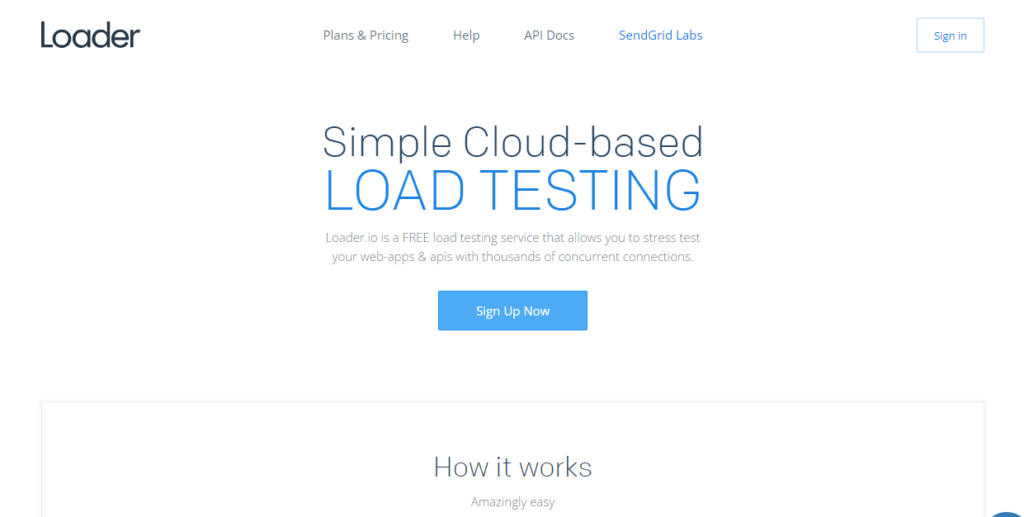
Loader.io é uma plataforma gratuita que você pode usar para testar a resistência de um site.
Cadastro
A primeira coisa que você precisa fazer é criar uma conta na plataforma. Existem vários planos de assinatura disponíveis. Você pode escolher um de acordo com suas preferências.
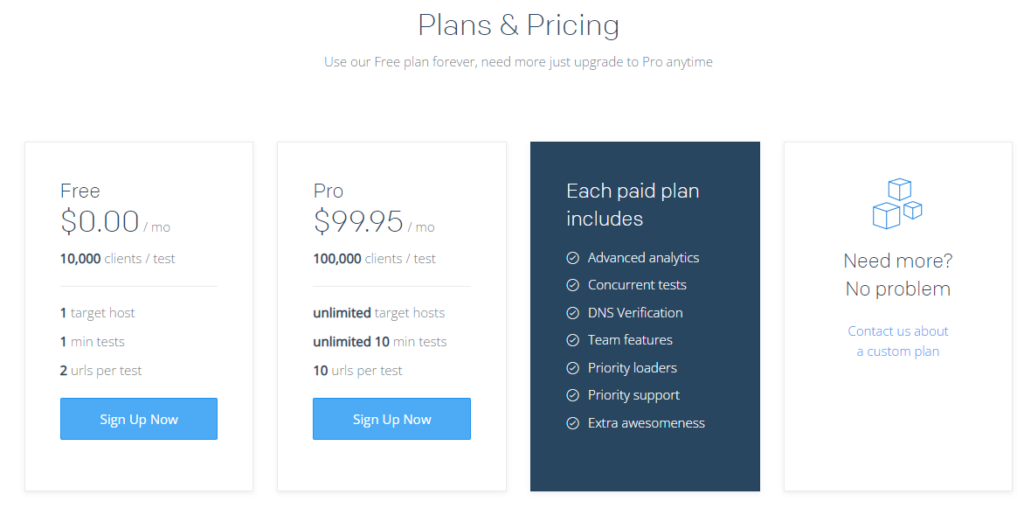
Os planos disponíveis são:
- Grátis – $ 0 por mês
- Pró – $ 99,95 por mês
- Personalizado – com base em suas necessidades
Para este tutorial, escolheremos a versão gratuita da assinatura.
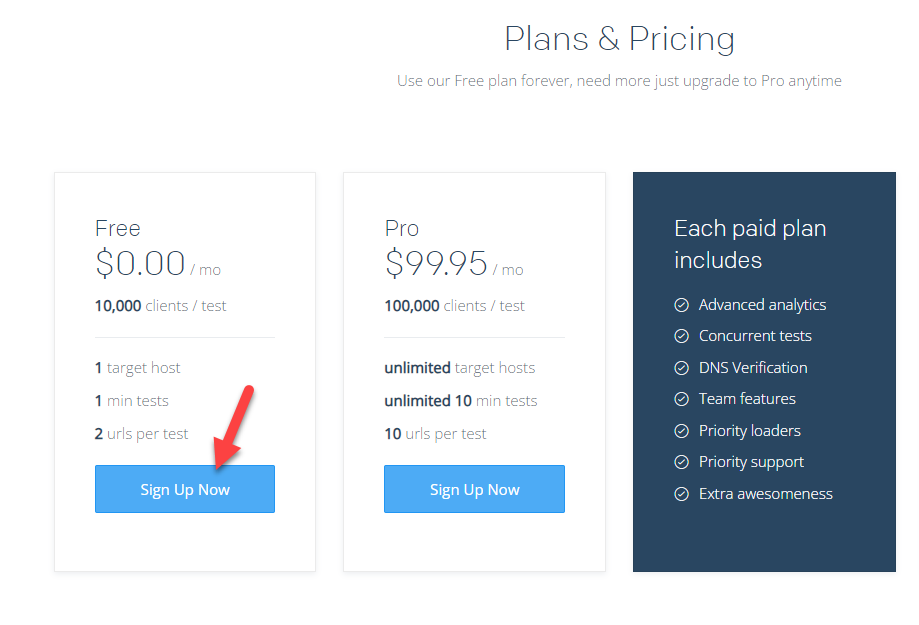
Você pode concluir o processo inserindo seus dados.
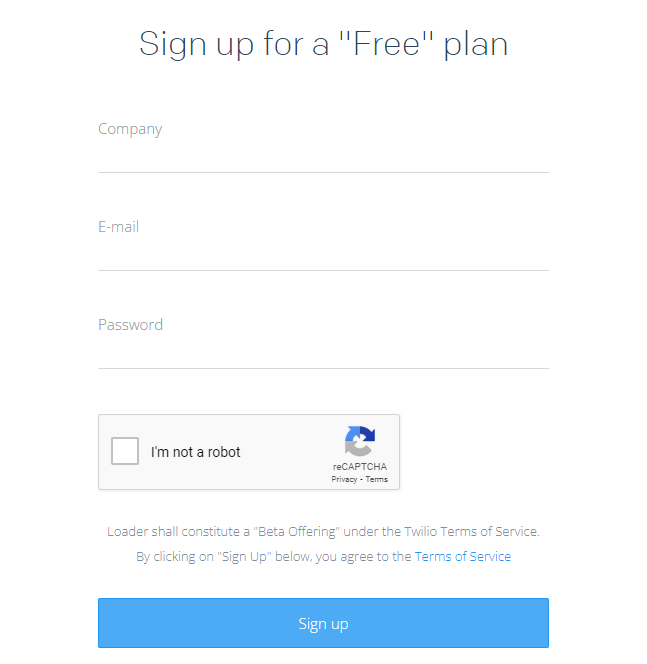
Após criar uma conta, verifique seu e-mail. Depois de fazer isso, você pode fazer login na conta Loader.io com as credenciais do usuário.
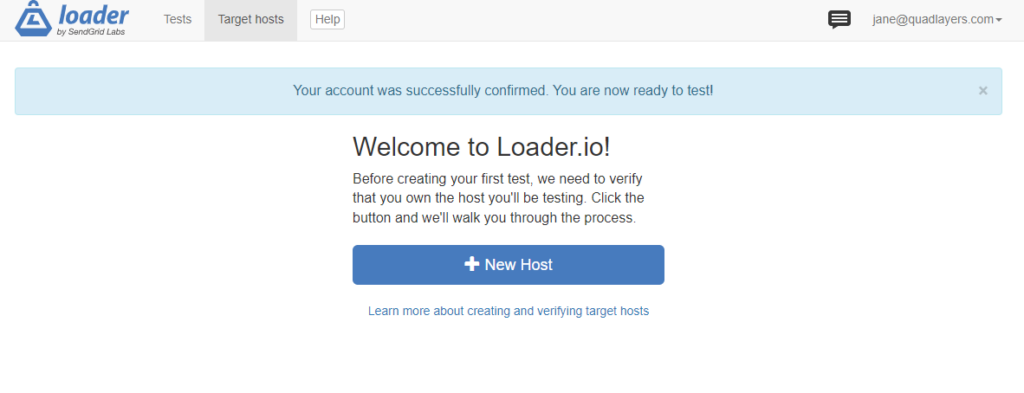
Por padrão, não haverá testes ou hosts. A próxima coisa que você precisa fazer é criar um host .
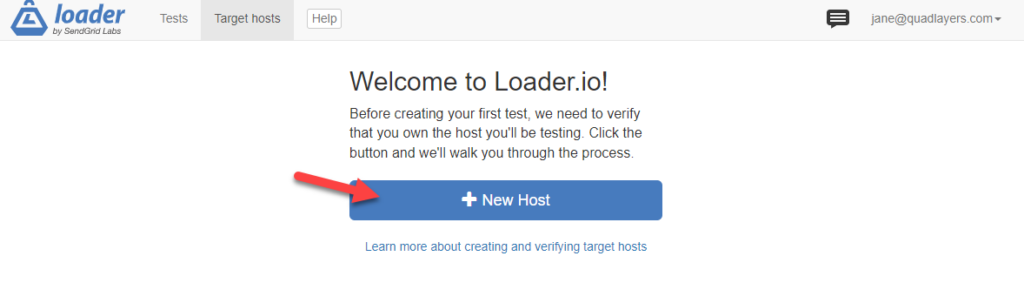
Esta é uma etapa obrigatória. Como estamos enviando um grupo de tráfego para o site, há uma chance de o servidor travar. Assim, a plataforma não permitirá o envio de tráfego ilimitado para outros sites. O teste pode ser realizado em nossos sites. Na próxima etapa, você pode inserir o nome de domínio.
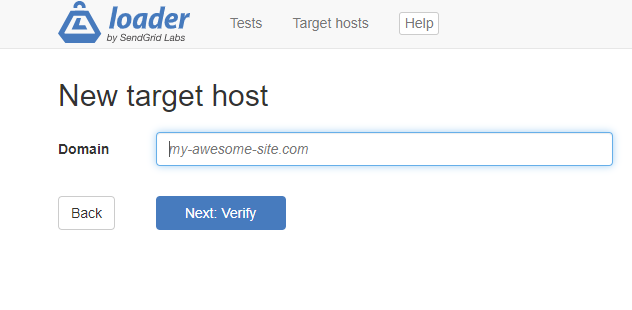
Depois de inserir o nome de domínio, você precisa fazer upload de um arquivo HTML para o diretório public_HTML do seu servidor.
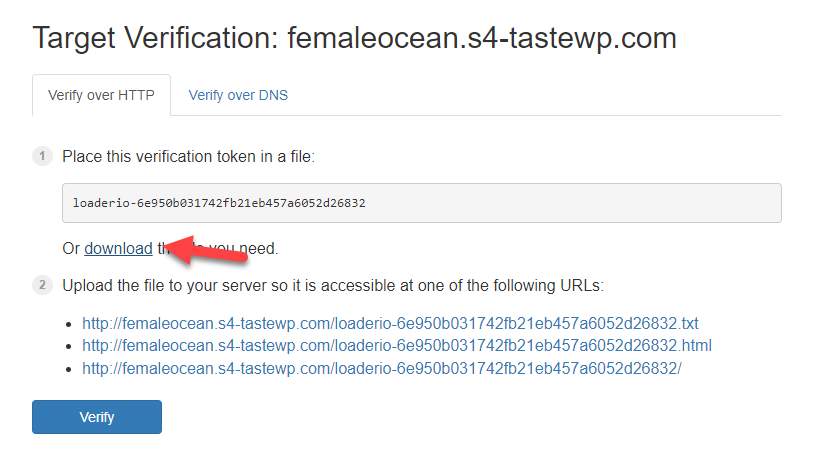
Você pode fazer upload do arquivo para o diretório public_HTML via FTP ou um plugin de gerenciador de arquivos dedicado.
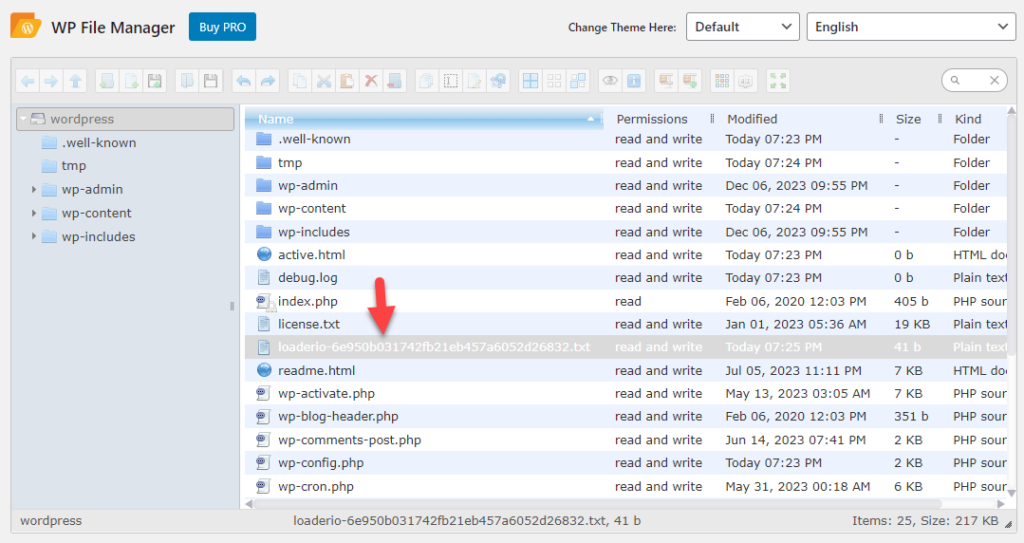
Depois de enviar o arquivo, você precisa verificar o host.
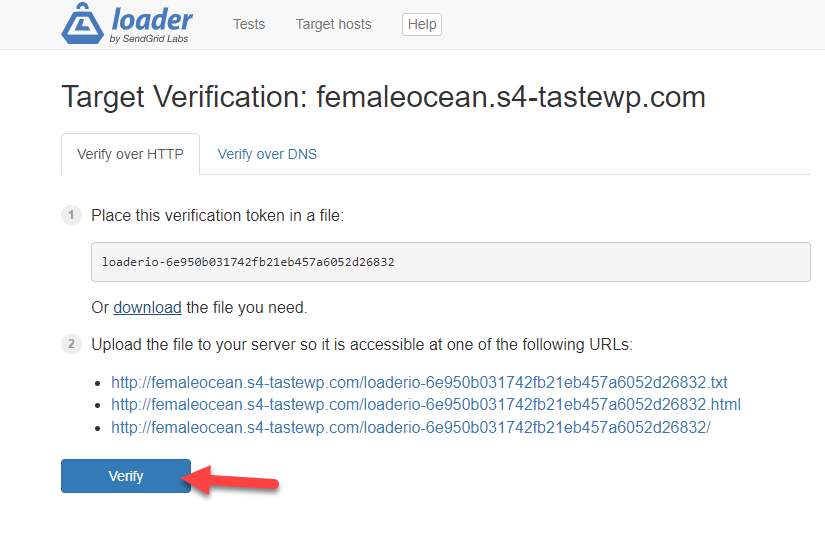
Você verá uma mensagem de sucesso se tiver feito tudo corretamente. Agora você também pode começar a criar novos testes no servidor.
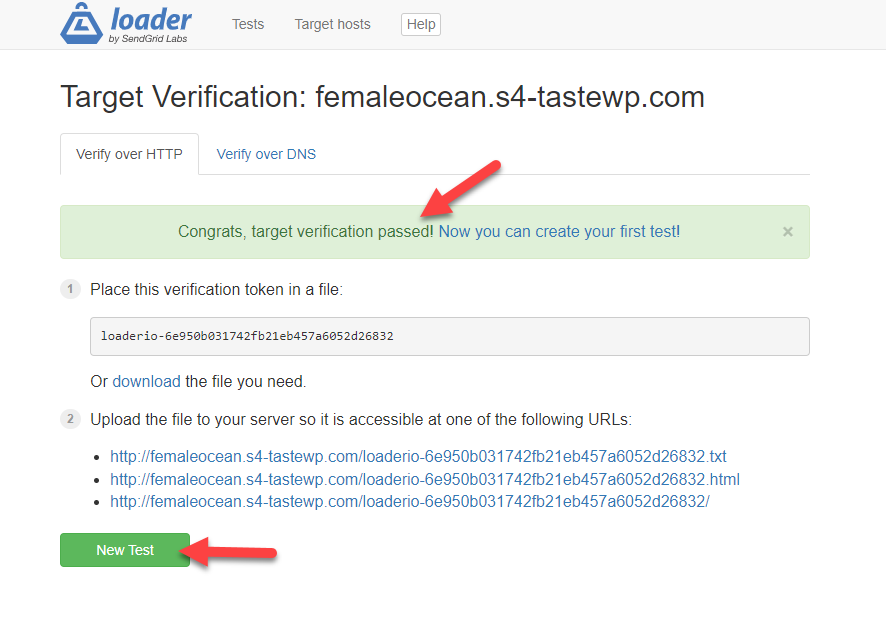
Na próxima página, você verá as informações que precisa adicionar para realizar o teste.
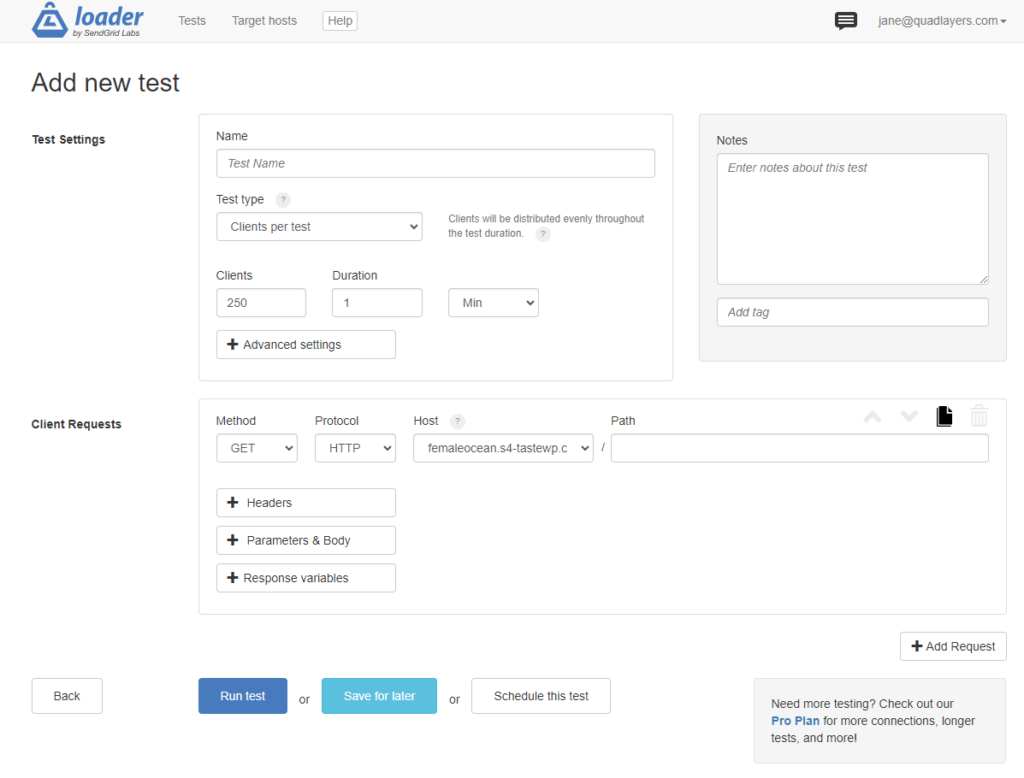
Como você pode ver na captura de tela, você deve inserir um
- Nome para o teste
- Tipo de teste
- Clientes
- Duração
- Solicitações de clientes
E assim por diante.
Teste 1
Como nosso primeiro teste, enviaremos 500 clientes ao servidor. Então, dê um nome ao seu teste e digite 500 na aba do cliente. Faremos o teste por 1 minuto. Veja como será a configuração:

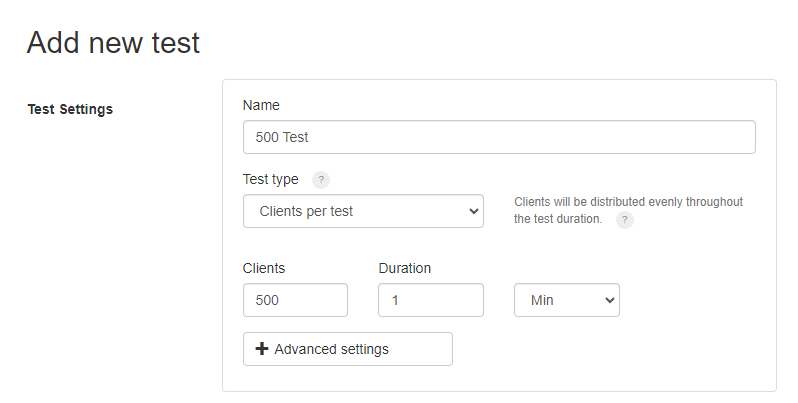
Depois de configurar o teste, clique em Executar teste .
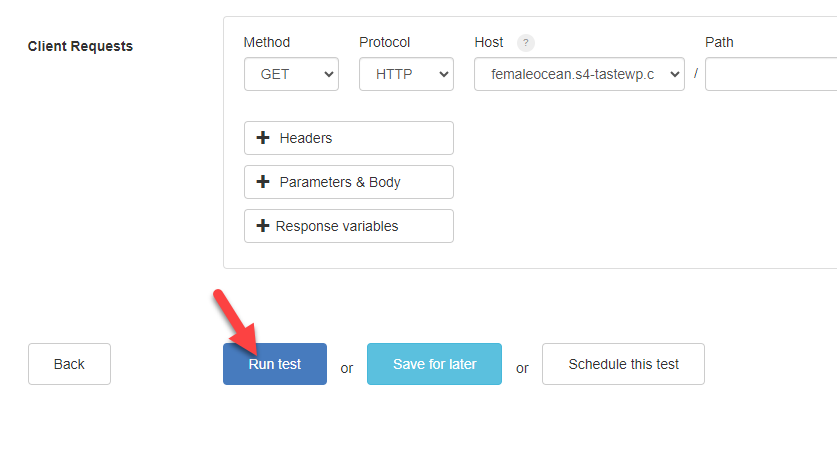
A plataforma começará a enviar tráfego para o domínio em alguns segundos. Você pode ver as estatísticas ao vivo na mesma página.
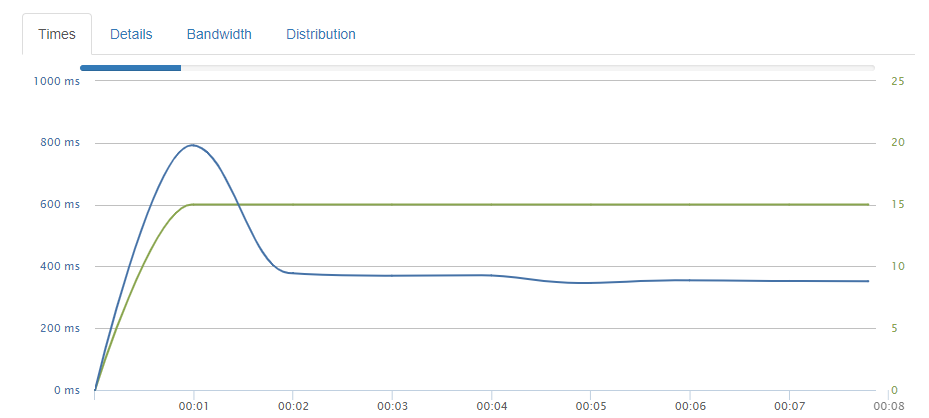
Depois de um minuto, o teste está concluído e aqui está o resultado:
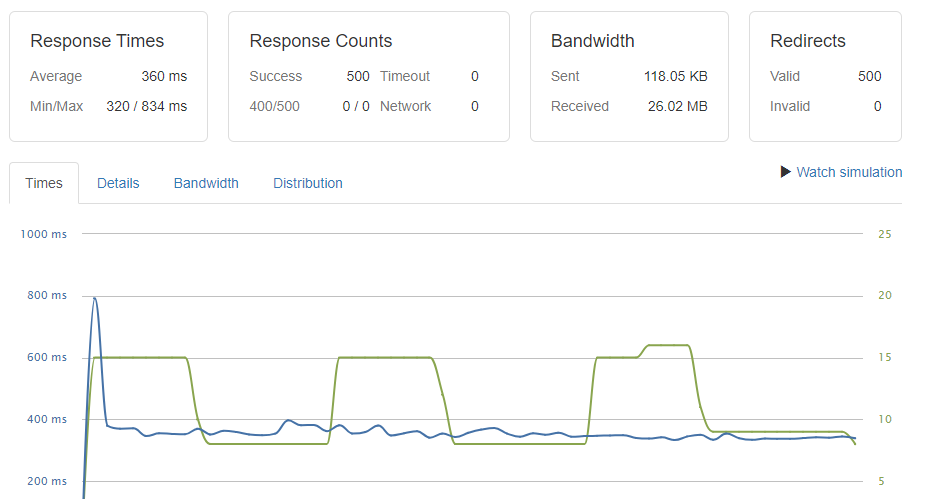
Como você pode ver nesta captura de tela, o tempo médio de resposta é de 360 ms, o que é excelente. A seguir, vamos ir mais longe e criar outro teste com mais usuários.
Teste 2
O teste número 2 enviará 5.000 clientes ao site (por segundo). Você precisa criar um novo teste com as modificações.
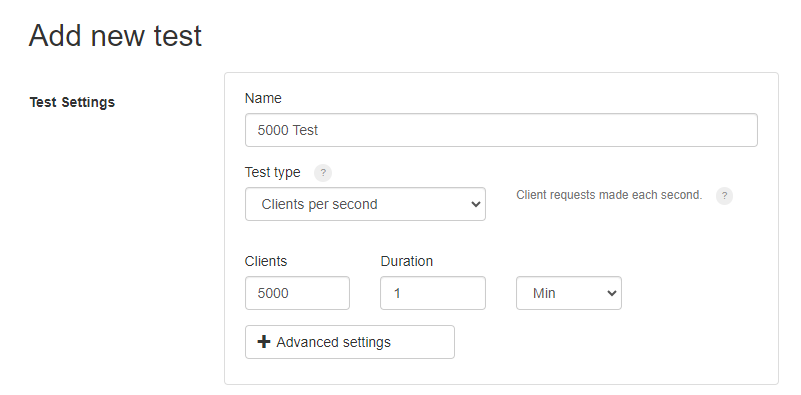
Como você pode ver nesta captura de tela, modificamos o nome, o tipo de teste e o número de clientes. Depois de alterar os dados, execute o teste.
Você precisa esperar um pouco para obter os resultados.
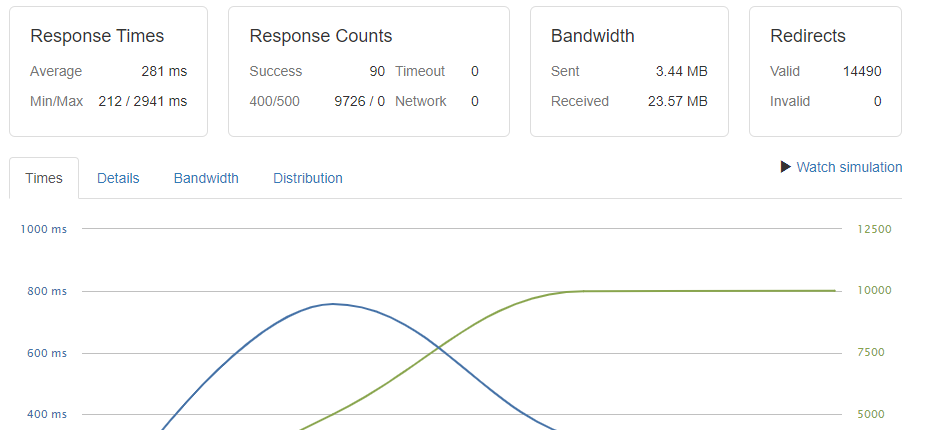
Como você pode ver em nossa página de resultados, o tempo médio de resposta é de 281 ms. A seguir, vamos para o teste final.
Teste 3
Neste teste final, enviaremos 10.000 usuários ao site. Também manteremos a carga do cliente quando configurarmos o teste. Aqui está a configuração:
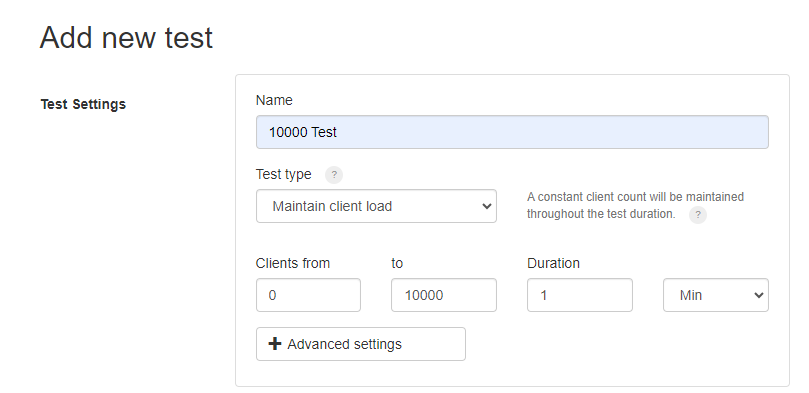
Como a ferramenta Loader.io manterá a carga do cliente, isso pode afetar o desempenho do seu site. Depois de um minuto, este é o resultado:
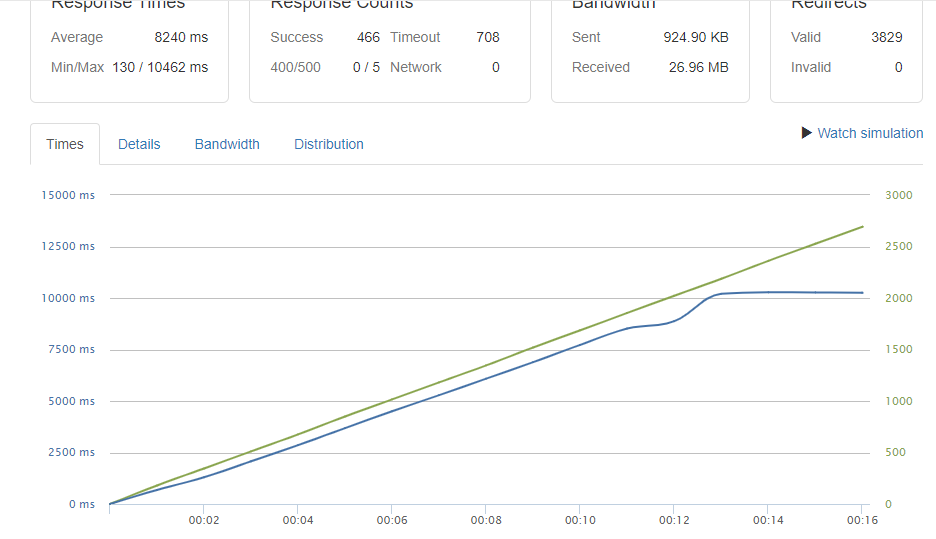
Como você pode ver na imagem, o tempo médio de resposta subiu para 8.240 ms. Isso significa que seu servidor não será capaz de lidar com picos de tráfego, o que pode resultar em problemas de desempenho.
É isso!
É assim que você pode testar a resistência de um site WordPress. Como você pode ver neste tutorial, testar o estresse de um site WordPress é simples. Você não precisa usar nenhuma ferramenta confusa para concluir a tarefa.
Como lidar com problemas de desempenho
Se você testou seu site e está tendo problemas de desempenho, considere estas opções:
- Alterar hospedagem
- Dimensionar recursos
- Use um plugin de cache
- Usar CDN
Abaixo, mostraremos como isso irá ajudá-lo.
1. Alterar hospedagem
Se você estiver usando um provedor de hospedagem que não pode ser escalonado, a melhor coisa a fazer é escolher qualquer outra empresa de hospedagem confiável. Você pode encontrar centenas de empresas de hospedagem locais e internas no mercado. Não recomendamos o uso de empresas locais porque elas não serão capazes de fornecer servidores otimizados.
Você pode encontrar muitas empresas de hospedagem na web que oferecem recursos de ponta. Recomendamos empresas de hospedagem WordPress gerenciadas como Kinsta, Cloudways, SiteGround, etc. A maioria dessas empresas de hospedagem fornece recursos suficientes que você pode usar para lidar com um site de tráfego intenso.
2. Dimensione os recursos
Se você usar um provedor de hospedagem web como Cloudways, eles permitirão que os usuários dimensionem o servidor. Você pode adicionar mais RAM ou armazenamento ao servidor nas configurações da conta. Isso o ajudará a executar o servidor sem problemas. No entanto, o preço de cobrança será alterado de acordo com a quantidade de RAM e armazenamento que você adicionou.
3. Plug-in de cache
Você também deve usar um plugin de cache em seu site. Isso o ajudará a otimizar o desempenho. Aqui estão alguns dos melhores plug-ins de cache do WordPress que você precisa experimentar:
- Foguete WP
- Cache mais rápido WP
- Super Cache WP
- Cache Total W3
- FlyingPress
Alguns dos plug-ins de cache são gratuitos, enquanto outros são premium. Você pode escolher um de acordo com suas preferências.
4. Use um CDN
A última opção que temos para você é usar um provedor de CDN. Existem vários provedores de CDN disponíveis. Alguns dos mais populares são:
- nuvemflare
- Caminho de pilha
- Chave CDN
- Coelho.net
- Sucuri
E assim por diante.
Confira este artigo para obter um guia detalhado sobre os melhores provedores de CDN para WordPress.
Conclusão
Você pode esperar picos repentinos de tráfego quando tiver conteúdo perene ou fechar um negócio por tempo limitado na loja. Nesse caso, otimizar seu servidor web para picos de tráfego inesperados é uma das coisas obrigatórias que você deve fazer. Quando você compra uma plataforma de hospedagem, a empresa lhe dará por padrão uma certa quantidade de recursos.
Alterar a hospedagem ou dimensionar o servidor é melhor se você não conseguir lidar com todos os visitantes do site com esses recursos. Como você pode ver neste tutorial, configurar um teste de estresse é simples com a ferramenta Loader.io. Portanto, teste seu site com a ferramenta e determine o desempenho do servidor sob carga.
Esperamos que você tenha achado este artigo útil e gostado de lê-lo. Se você fez isso, considere compartilhar esta postagem com seus amigos e colegas blogueiros nas redes sociais.
Aqui estão alguns artigos semelhantes que você pode gostar:
- Como otimizar WordPress para dispositivos móveis
- Como configurar o WP Rocket da maneira certa
- Os 9 melhores temas WordPress mais rápidos que você deve experimentar
